パーツの色替え
PMDエディタを使用して、モデルデータの色を変更する方法を記載します。
各モデルデータは、肌、髪、洋服、ベルト、ブーツなどの単位で「材質」として(ある程度まとめて)定義されています。この材質の情報を変更することで、見た目の「色」や「質感」などを自分の好みに合わせて調整できます。
このページでは、PMDエディタを使用した「パーツの色替え」までの手順を簡単にまとめて紹介します。
| ・各種データ(ユーザー自作モデルなど)の取扱いについては、著作権等の権利にご注意願います。 ・モデルデータ作者および閲覧者が不快と感じる様な改造はお控えください。 |
モデルデータの色替え手順
- (1) PMDエディタの起動
- PMDエディタを起動します。PMDエディタが正常にインストールされていない場合、エラー画面が表示されます。
- 「PMDのインストール方法」および「PMDの環境設定」を確認して下さい。
- ※ 拡張子PMDをPMDエディタに割り当てている場合は、(3)まで進んでください。
- (2) モデルデータの読み込み (Ctrl + O)
- パーツの色を変更したいモデルデータを読み込みます。
- メニューの「ファイル(F)」→「開く(O)」でファイル選択のダイアログを表示してください。パーツの変更をしたいモデルデータ(PMDデータ)を指定し、OKを押してください。
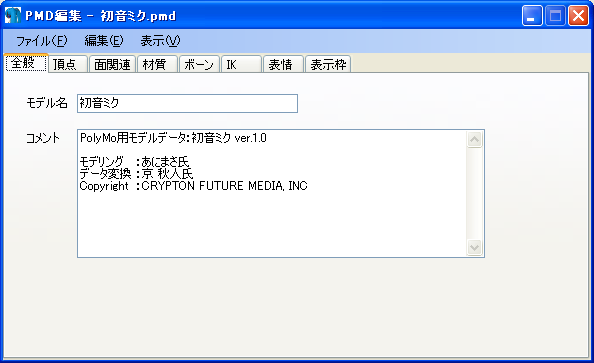
PMDエディタ・メイン画面
- (3) モデル表示を行い、モデルを確認する (Ctrl + W)
- PMDエディタ上でモデルの形状・イメージを確認できます。
- メニューの「表示(V)」→「モデル表示(S)」で「モデル確認用ウィンドウ(PMDView)」を表示します。上記(2)で指定したモデルが表示されます。
- 【注意】
- PMDViewで表示されるモデルのイメージは、描画方法がMMDと異なるため、実際にMMD上で表示されるイメージではありません。モデルの各情報を変更した後、MMD上で必ず確認してください。
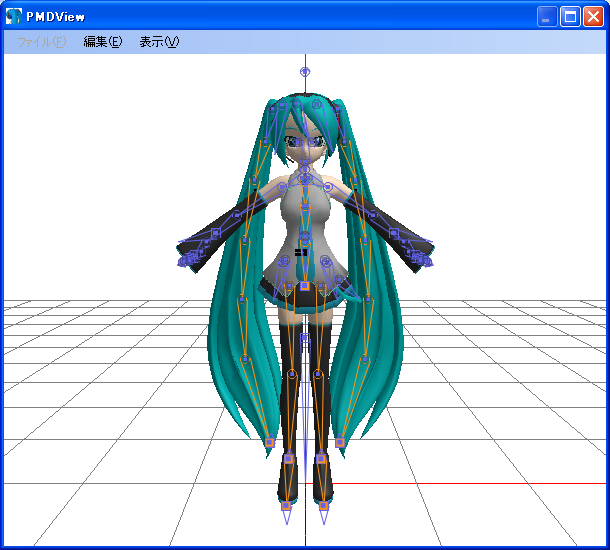
PMDView (モデルデータ確認画面)
- (4) 表示設定変更によるボーン表示のOFF (Ctrl + S)
- パーツの色替えを行うに当たり、ボーンの表示は不要の為、PMDView上での「ボーン表示」をOFFにします。
- PMDView上のメニュー「表示(V)」→「表示設定(S)」で「表示設定」が表示されます。画面中央少し下にある「追加表示」の内、「ボーン」のチェックを外します。

PMDView (表示設定)
- (5) 「材質」タブより変更したい材質を選ぶ
- PMDエディタ上の「材質」タブを選択し、画面左側に表示されている「材質リスト」から変更したい材質を選択します。
- 【注意】
- MMD付属の6体のモデルについては、「材質名」が最初から表示されますが、それ以外のモデルの場合には材質名は表示されません。(PMDデータ内に材質名を保存する領域が無いため)
- 後段の(8) 材質名の保存 において、変更した材質名をファイルとして保存しておくことをオススメします。

PMDエディタ・材質画面
- (6) 色、影、透明度、などを変更する
- 表示されている色部分をクリックするか、各RGBの数値を直接変更して、自分の好みの色に調整します。
- PMDエディタ上の「材質」タブを選択し、画面左側に表示されている「材質」を選択します。PMDView上に表示されているモデルの色も変更されますので、確認しながら調整を行ってください。
- 【注意】
- 別々の箇所のパーツについても、同一の「材質」に定義されている場合があります。変更の際には十分にご注意ください。
- 同時に複数の色を選択して変更することは出来ませんが、「材質リスト」上で右クリックをすることで「材質のコピー」、「材質の貼り付け」を行うことも可能です。(ショートカット、Ctrl+C/V に対応しています)
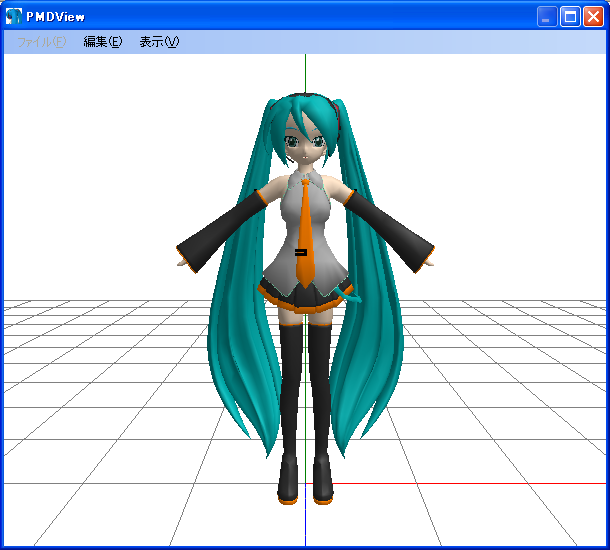
PMDView - 色変更後
- (7) モデル情報の保存 (Ctrl + S)
- 材質を変更したモデルを保存します。MMDで表示可能なモデルデータとして保存されます。
- 【注意】
- MMD付属のオリジナルモデルの変更も可能です。モデル情報の保存には十分にご注意ください。
- 作業ミスを防ぐためにも、変更前のPMDファイルのバックアップを行っておくことを強くオススメします。
- (8) 材質名の保存
- 「材質リスト」に表示される「材質名」を保存します。
- メニューの「ファイル(F」→「材質名の保存(M)」で「材質名一覧」を保存します。
- 【注意】
- 「材質名」は、PMDデータ上には記録されません。PMDエディタでは、これらの情報はPMDファイルとは別のテキストファイルとして保管、管理します。
- このファイルがない場合、正しい材質名が表示されません。今後の管理の為にも、材質名を保存する習慣をつけておくことをオススメします。
設定値について
PMDデータの「材質」にはいろいろな値が設定可能です。個々のパラメータの意味は以下の通りです。(PMDエディタ "readme.txt" 参考)
- Diffuse (減衰色)
- ライトが当たった部分の色。主なパーツ色。
- Specular (反射色)
- ライトが当たった部分の反射的な色。白系に設定するとテカテカした質感になる。
- (R,G,B)=(0,0,0)に設定されている場合、Shininessの値に影響されない。
- Ambient (環境色)
- ライトに関係なく表示されるモデルの色。この値が高いとMMD側の照明を暗く設定してもモデルが見える状態になる。
- 通常はDiffuseと同系色の暗い色を設定する。パーツの設定箇所にもよるが、MMD標準モデルの場合は概ね「Diffuseの 50% (程度)」に設定されている。
上記3つの項目については、それぞれ「色要素」として「R:Red(赤)、G:Green(緑)、B:Blue(青)、A:Alpha(不透明度)」が設定可能で、それぞれ 0.0 ~ 1.0 の範囲です。
- A:Aplha は Diffuse のみ設定可能。 1.0 で不透明、0.0 で透明。通常は 1.0。
- MMD上では、ライトの当たり方にかかわらず、Diffuse と Ambient が混色されたような表現になるので注意。
- Shininess (反射係数)
- Specular反射の反射具合を変化させる値。数値が低い(→0)方が反射し易くなるため、色合い的にはDiffuseよりもSpecular側に寄ったイメージになる。MMD標準では「1~15」くらいまでで設定されている。
- Shader (シェーディング設定)
- MMD側のシェーディング設定を選択。
- PMDエディタ上ではシェーディング設定を toon.bmp ~ toon10.bmp までの10種類から変更できますが、MMD標準では toon6.bmp まで(ver.3.20以降)しか保有していません。各BMPファイル (.\Data フォルダ) を変更することで、シェーディングかかり方を変更することが出来ます。
※ シェーディング設定で使用されるBMPファイルは、他のモデルと共用の為、変更の際はご注意ください。
※ 各パラメータの詳細については3Dモデリングなどの資料や、モデルファイルの解析結果を参考にしてください。
特殊な色替えについて
暗闇モデル
MMD標準のモデルでは初期の設定値と光源の関係で、ステージの照明などを真っ暗(R,G,B=0,0,0)に設定したとしても、モデルはぼんやりと見える状態となっています。これは「Ambient(環境色)」の値を暗く変更することで、調整できます。
○ 応用例 ○
- (1) 逆光による演出
- モデルを逆光による影の表現として演出したい場合利用できます。
- 余談ですが、DeffuseとAmbientの明暗を逆にも設定可能なため、光源の影響を受けにくい(受けないという意味ではありません)演出も可能です。
- (2) ホラー映画的演出
- MMDの照明をモデルの下から照らす事で、ホラー映画的な演出も可能ですが、部分的に明暗の設定値を替える事で、より強烈な演出も可能です。(たぶん)
- (3) ステージの観客的演出
- 上記(1)と近い応用例ですが、影に近いモデルをステージの前面などに多数配置することで、観客的演出も可能です。元が通常のモデルデータであれば、モーション付けは同じものが流用可能ですし、モーションのコピーによりにぎやかなステージの演出も可能です。
○ 注意 ○
- ただし、MMDの場合は「Diffuse(減衰色)」と「Ambient」の双方を使ってモデルを表示している為、この設定を行うと通常の光源下でも暗いモデルとなります。
アルファチャンネル風モデル
上記「暗闇モデル」と設定の方向性は同じですが、モデルの表示色を単一にすることで、まるで「影」のようなキャラクターとして表示させることが出来る為、画像の合成を行う際によく利用される「アルファチャンネル」風のデータの作成も可能です。また、ヘッドセットやネクタイなどのモデルパーツ一部のみを残し、それ以外を単色にすることで、パーツを際立たせた効果による演出も可能です。
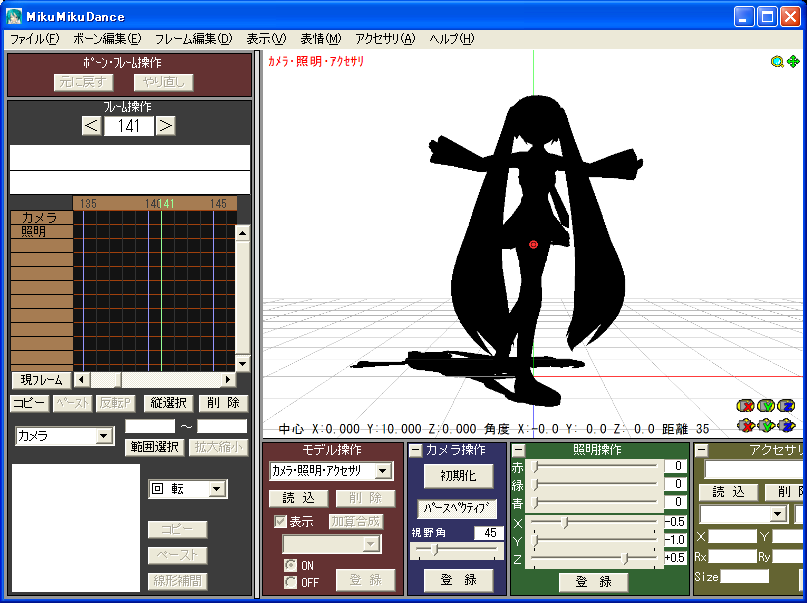 |
| MikuMikuDance - 影モデルによるダンス |
| 見た目が単色で平面の様に見えますが、実際は3DCGなのでモーションの流用は可能で、 カメラワークをうまく利用すれば映像の抜きなども簡単に出来ます。(たぶん) |
PMDエディタとは / 使用上の注意 / パーツの色替え / 分割・材質変更 / 一部消去 / サイズ変更 / パーツ追加 / ボーン追加 / 鏡像化モデルの作成 / 透明化モデルの作成
コメント
- q -- q (2009-11-11 19:04:46)
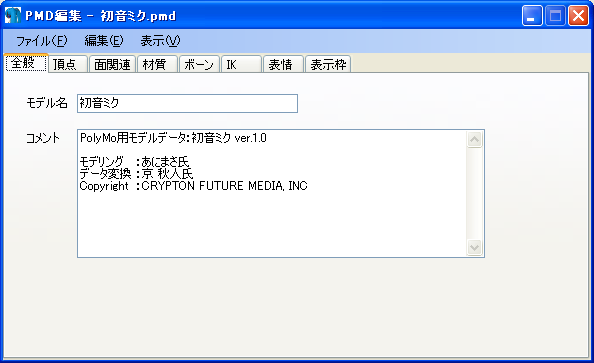
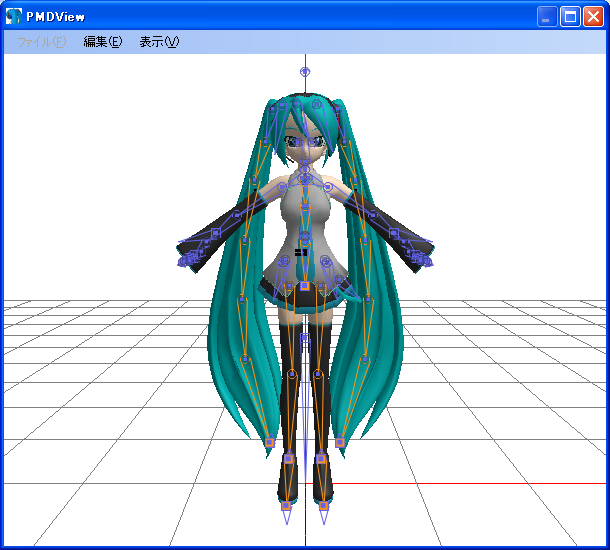


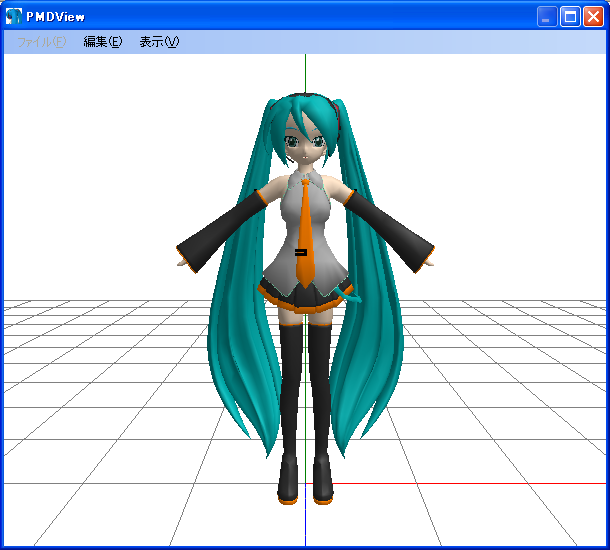

 モデルデータ
モデルデータ


